CentOS NFS安装
NFS简介
NFS(Network File System,网络文件系统)是一种分布式文件系统协议,允许客户端通过网络共享和访问服务器上的文件,在CentOS系统中,NFS服务主要用于文件共享和网络存储,广泛应用于企业级环境中。
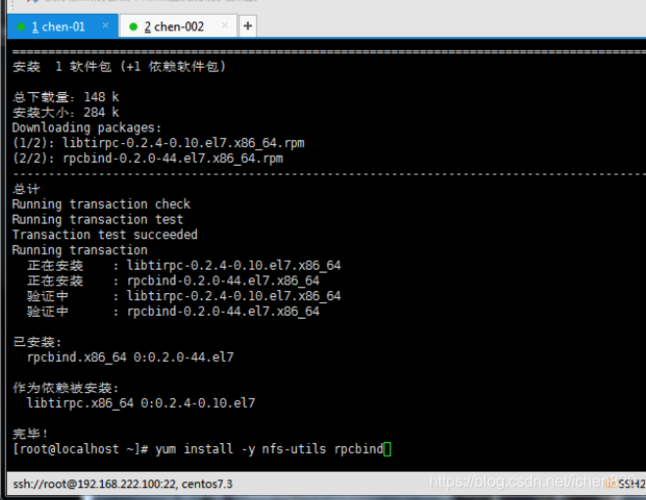
环境准备
操作系统:CentOS 7.x 或 CentOS 8.x
硬件配置:至少2GB内存,20GB硬盘空间
网络配置:确保服务器和客户端在同一局域网内,能够互相通信
安装步骤
1、安装NFS服务
服务端:
```bash
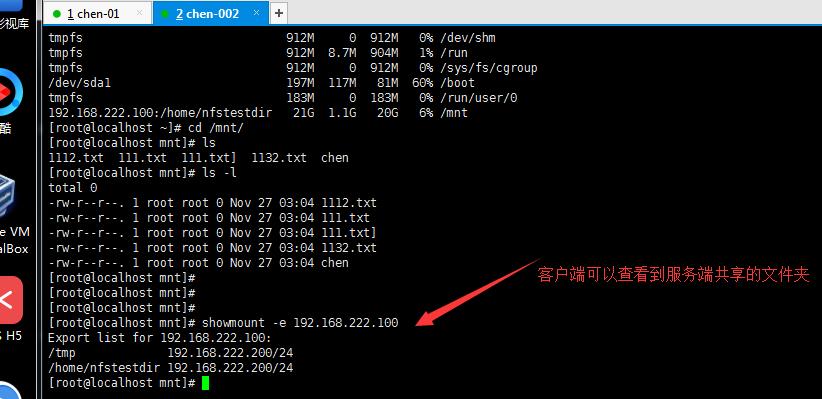
sudo yum install y nfsutils rpcbind
```
客户端:
```bash
sudo yum install y nfsutils
```
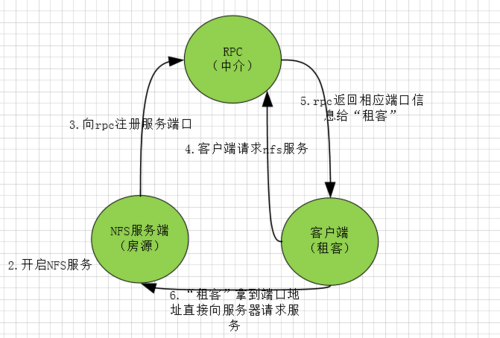
2、创建共享目录
在服务器上创建一个用于共享的目录,并设置适当的权限。
```bash
sudo mkdir p /data/nfs_share
sudo chmod 755 /data/nfs_share
```
3、配置NFS服务
编辑/etc/exports 文件,添加共享目录和客户端配置。
```bash
sudo vi /etc/exports
```
添加如下内容:
```plaintext
/data/nfs_share 192.168.1.0/24(rw,sync,no_root_squash,no_all_squash)
```
这里假设客户端IP范围为192.168.1.0/24,参数解释:
rw:可读写权限
sync:同步写入磁盘
no_root_squash:允许客户端以root身份访问
no_all_squash:保留所有用户和组信息
4、启动并配置防火墙
服务端:
```bash
sudo systemctl enable rpcbind
sudo systemctl enable nfsserver
sudo systemctl start rpcbind
sudo systemctl start nfsserver
```
客户端:
```bash
sudo systemctl enable rpcbind
sudo systemctl start rpcbind
```
5、挂载NFS共享目录
客户端:
首先查看服务端共享的目录:
```bash
showmount e 192.168.1.100 # 替换为服务器IP地址
```
然后在客户端创建挂载点并挂载:
```bash
sudo mkdir p /mnt/nfs_share
sudo mount t nfs 192.168.1.100:/data/nfs_share /mnt/nfs_share
```
6、验证挂载
在客户端上验证是否成功挂载:
```bash
df h | grep nfs_share
```
如果看到挂载信息,说明挂载成功,可以在客户端的/mnt/nfs_share 目录下进行文件操作,并在服务器的/data/nfs_share 目录下查看结果。
7、开机自动挂载
为了在客户端重启后自动挂载NFS共享目录,可以编辑/etc/fstab 文件:
```bash
sudo vi /etc/fstab
```
添加以下内容:
```plaintext
192.168.1.100:/data/nfs_share /mnt/nfs_share nfs defaults 0 0
```
常见问题与解决
1、问题一:无法挂载NFS共享目录,提示“Connection timed out”或“Host is down”。
答案:这个问题通常是由于网络连接问题或防火墙设置不当引起的,请确保服务器和客户端之间的网络连接正常,并且防火墙允许NFS服务的端口(默认是2049),可以使用ping 命令测试网络连通性,使用firewallcmd 或iptables 检查防火墙设置。
2、问题二:客户端挂载成功后,但无法写入文件到NFS共享目录。
答案:这可能是由于NFS共享目录的权限设置不正确,请检查/etc/exports 文件中的权限设置,确保允许客户端具有写权限(rw),还要检查客户端挂载点的权限设置,确保当前用户具有写权限,可以使用chmod 和chown 命令调整权限。










